还不知道CAD看图王如何打印吗?其实不是很难,下面小编就将和大家一起分享关于CAD看图王进行打印的操作方法,有需要的朋友可以来看看哦,希望可以帮助到大家。
首先,打开CAD看图王软件,在页面上方的菜单栏中可见“打开”,
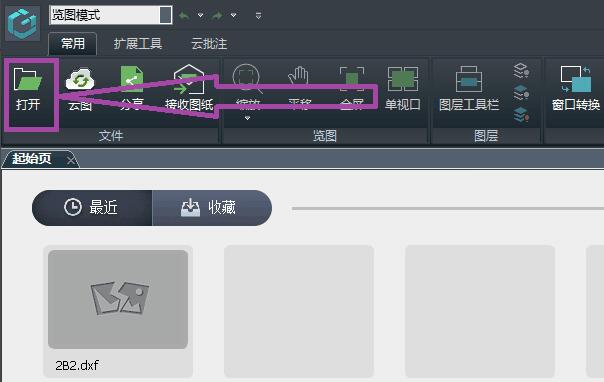
点击“打开”,弹出选择文件的窗口,在页面上找到我们需要打印的文件,
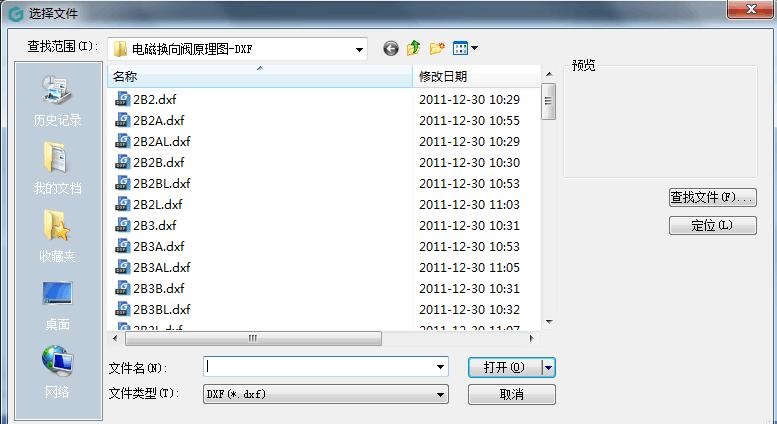
然后点击“打开”或者双击要查看的文件,即可打开并查看文件,打开文件后,在页面的左上角可见软件的文件菜单图标,

点击文件的菜单图标,弹出下拉子菜单,在子菜单中可见“打印”,
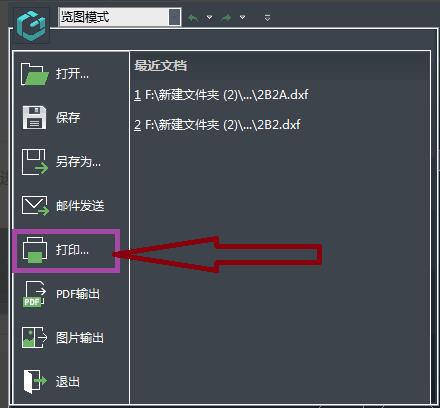
点击“打印”,即可弹出打印预览和打印设置的页面,
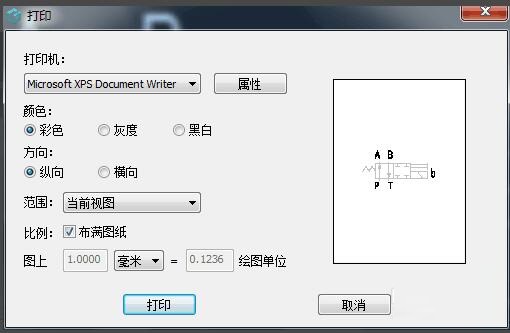
在打印设置的页面上首先要选择计算机的打印机,需要选择计算机本身连接的打印机或者局域网中共享的打印机,
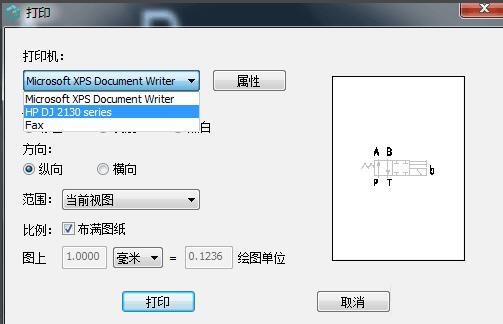
打印机选择完毕后,我们还可以根据需求对打印的文件的颜色进行选择,可以将文件的颜色设置为彩色、灰色或者黑白。
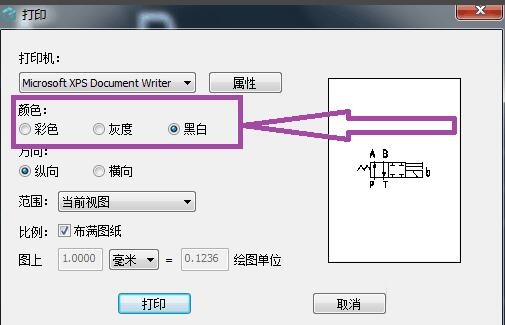
再然后可以将打开图标设置为横向打印或者纵向打印,根据文件或者需求进行灵活选择。一般我们打开的图纸基本上需要使用的横向打印。
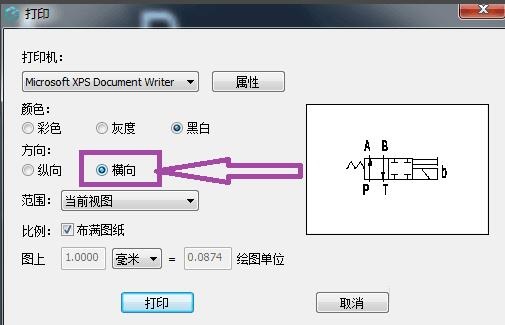
然后我们还可以对打开文件的范围进行选择,可以选择当前视图、全图或者窗口,
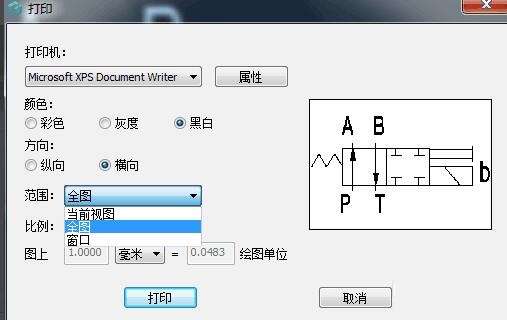
最后我们还可以对打开图纸的比例进行设置,这个根据个人需求进行设置,也可以使用软件默认的设置,然后点击页面上的“打印”,即可实现图纸的打印了。
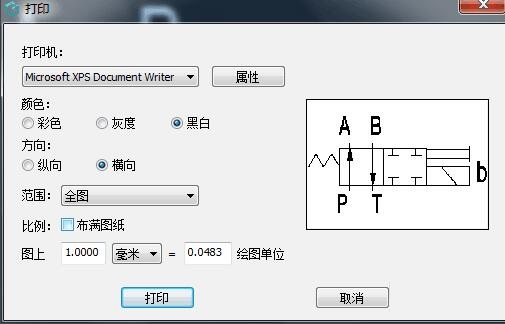
以上就是小编分享的CAD看图王进行打印的操作方法,还不会的朋友可以来学习一下哦。




